- 系统
- 教程
- 软件
- 安卓
时间:2019-05-21 来源:u小马 访问:次
最新消息,据悉用户在完成win10专业版最新累积更新安装后,会出现还原进行回滚操作时出现错误代码0xc000021a,目前微软方面已经确认该问题,表明表本BUG的原因和临时解决方法,跟随小编一起来看看一下内容。
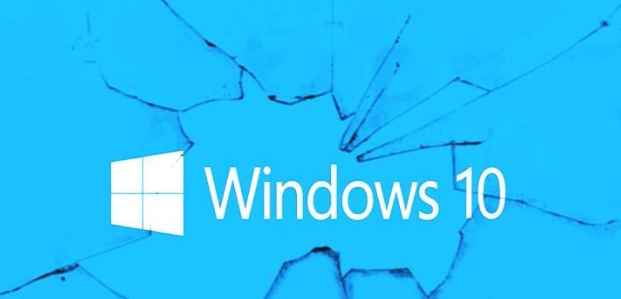
微软表示此问题是驱动程序自动安装导致的:
在系统还原过程中windows 10时会暂时锁定正在使用文件的还原,然后将其信息保存到注册表中等待重启。
这个操作是分阶段的也就是在还原过程中和重启后分别完成,这样可以保证系统在处理系统文件时正常工作。
但是系统还原完成后系统也会自动将驱动程序进行还原,而重启后系统会自动加载匹配的驱动程序进行替换。
由于驱动程序版本与还原目录文件的版本不匹配,这会出现冲突并导致整个系统还原过程失败出现错误代码。
微软提供的临时解决办法:
微软提供临时解决办法要求用户从还原失败后重启计算机进入windows恢复环境(即windows RE或winRE)
为避免已知问题导致重启失败用户也必须连续三次强制关机,第三次关机后再开机会自动进入到恢复环境中。
然后点击疑难解答、高级选项、更多恢复选项、启动设置然后选择立即重新启动,此时应该会出现多个选项。
在这些选项里按F7或鼠标点击禁用驱动程序强制签名选项,然后系统自动重启,用户再次尝试进行还原即可。
如何避免潜在的重启失败:
系统还原故障后可能会导致系统无法正常启动,所以用户如果需要系统还原应该遵循如下指导步骤进行操作。
点击开始进入windows 10设置,然后点击更新与安全的恢复,点击高级选项下的立即重启进入winRE模式。
在winRE模式下点击疑难解答的高级选项,再点击系统还原然后选择早于安装累积更新前的还原点即可搞定。





